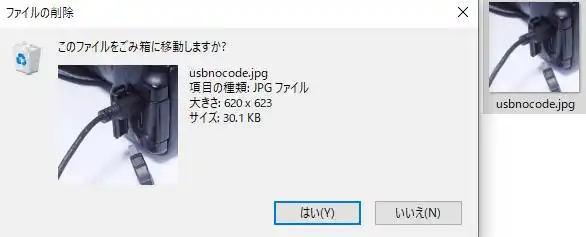MicrosoftのWindowsで使用される、NTFSまたはFAT32のファイルシステムでフォーマットされた、
SSDやハードディスクのパーティションを、間違えて削除してしまった時に、
ボリュームや内部のデータを後から復旧するには、どのようにすればいい?という疑問について解説いたします。
NTFSやFAT32のパーティションが消えた時は?
まず、「NTFS」(NT File System)は、WindowsのOS(オペレーティングシステム)の、
NT系の標準ファイルシステムです。
たとえばWindowsXP以降では、NTFS v3.1(v5.1)のバージョンが導入されています。
また「FAT32」は、Windows95、98などで使われている分割ファイルシステムです。
これらのパーティションを、うっかりOSの再セットアップによる初期化や、
誤ったクイックフォーマットで、必要な分のデータを含めて消してしまった時は、
ひとまずそこからの、新しいファイルやソフトウェアの上書き保存はお控えください。
まだ後からボリュームを再作成したり、専門のサービスの方でデータの復旧を施すことができます。
間違えて削除したパーテーションを復活させるには?
次に、誤って消去したDドライブやEドライブといったパーティションを再度作成するには、
Windowsのコントロールパネルの、「管理ツール」にある「コンピューターの管理」を開いて、
「ディスクの管理」の画面を展開します。
そこから、未割り当ての項目を選択するか、Cドライブなどのボリュームを縮小して、
新しいシンプルボリュームを作成して、DやEといったドライブ文字を指定してください。
また例として、SeagateのHDDに不具合が起きた時の修復方法については、こちらの解説ページにて。
また注意点として、「ローカルディスク(C:)」のアイコンを右クリックして、プロパティを開いてみて、
データの空き容量の部分がほとんど残っていなかった場合は、そのままにしておくと、
一部の機能が使えなくなったり、データの書き込みエラーやフリーズを引き起こす原因にもなりえます。
CやD、Eドライブからファイルを削除した時は?
次に、CドライブやD、E、Fドライブ~にフォーマットを掛けたり、ボリューム自体を削除すると、
中身のディレクトリに書き込みしていたファイルは、すべて削除されてしまいます。
ひとまず、ほかのパーティションや外付けのUSBメモリ、SDメモリーカード、
またはNASやクラウドサービスといった場所に、バックアップしたデータがあるかどうかをご確認ください。
エクスプローラーなどの画面で、ファイルを普通に削除すると、
「データが消えました」という情報を、SSDやHDD、USBメモリなどの、
データ記憶装置に認識させるため、プロパティの画面で確認すると空き領域が増加しています。
NTFSやFAT32のパーティションの削除やフォーマットをしても、まだすぐにはデータが完全に消えたわけではなく、
初期化により画面上での表示がなくなっただけで、セクタの上ではまだ基本的に痕跡のデータが残っています。
ですが、その後で他のファイルを新しく書き込んで保存していくと、
ストレージの見えない部分に残った痕跡データが消えて、本当の意味での消去が完了します。
すでにWindowsをインストールし直したり、新しいデータを大量に保存していた場合は、
目当ての必要なファイルの拡張子がだいぶ破損している可能性が高いため、
プロのデータレスキューサービスにて、復元の作業をしてもらわれることを推奨します。
ローカルディスクをデータ復元ソフトで検査

次に、うっかり消してしまってバックアップを取り忘れたファイルを個人で復旧したい、という際には、
Windows用の市販のデータ復元ソフトを使用して、修復をする方法があります。
削除をしたドライブ装置が、OSのCドライブがあるSSDかHDDだった場合は、
パソコンに直接データ復元ソフトをインストールせずに、DVDブートからの起動が安全です。
そして、取扱説明書の手順(マニュアル)に沿って、ドライブスキャンを実行してください。
アプリケーションソフトの機能で、必要なファイルが検出できましたら、
外付けHDDやポータブルSSD、DVD-Rといったストレージに、書き込みをする形で保存します。
そして、Windowsのエクスプローラーか専用のソフトウェアで、
復元をした対象の拡張子が正常に開けるかどうかを、確認してください。
パーティションの分割とパソコンのボリュームの管理
次に、パーティション(Partition)とは、パソコンなどのコンピューターのSSDやハードディスクにある、
データ記憶領域を論理的に分離して、ボリュームを作成するシステムです。
これによって、内部に保存されたデータファイルを分割して管理できます。
そしてUSB接続をするディスクドライブも、内蔵のローカルディスク(C:)と同じように設定ができます。
また、外部から接続しているSSDやHDDも、パソコン上の多くの機能が使えますので、
データのバックアップや救出に、OSの標準機能も大変役立ちます。
ほか例として、生活110番 様での、パーティションって復元できるの?復元方法や分割方法を解説します! の解説も参考までに。
また、パソコンのサポートセンターの店舗で、専門のスタッフの方に、
PCの破損している箇所の修理や、システムの修復や最適化をしてもらうこともできます。
データ復旧サービスで拡張子の復元をしてもらう
一方で、専用のツールでも消えたファイルが検出できなかったり、
拡張子のプログラムが破損している状態で、データが修復されることもあります。
すでに新たにパーティション分けをされていたり、フォーマットの後にある程度パソコンを使っている場合も、
データの痕跡が上書きされてしまう場合があり、自力での復元がかなり困難です。
より確実には、やはりプロ業者のデータ復旧サービスセンターに問い合わせて、
失ったパーティションの内部ファイルを、復元してもらわれることをおすすめします。